Para efectuar esta prueba, tengo que realizar previamente dos operaciones: la primera, consiste en parametrizar mi router, para que permita la entrada de la máquina Ubuntu a la red local. La segunda, crear una regla en el firewall de la máquina "host" Windows Vista, para que acepte la conexión de la máquina Ubuntu.
Para el primero de estos prerrequisitos, necesito conocer la dirección "MAC" de la tarjeta de red de la máquina Ubuntu. La dirección de red ya la conozco: aunque DHCP negocia con el router la primera dirección libre del rango aceptable, únicamente está conectada la máquina "host", de manera que es la primera dirección de ese rango.
Busco la dirección "MAC":

Selecciono en la lista desplegable "Dispositivo de red" la entrada "Interfaz Ethernet (eth0) "
 Al hacerlo, se modifican los datos de la "Información IP", así como los que aparecen bajo "Información del interfaz". La primera de las dos informaciones me confirma que la dirección IP de la máquina Ubuntu es la que había supuesto. En la segunda,
Al hacerlo, se modifican los datos de la "Información IP", así como los que aparecen bajo "Información del interfaz". La primera de las dos informaciones me confirma que la dirección IP de la máquina Ubuntu es la que había supuesto. En la segunda,
 aparece como "Dirección hardware" el dato que necesito.
aparece como "Dirección hardware" el dato que necesito.
Las operaciones a realizar, tanto en el router como en el firewall de la máquina Windows, dependen del hardware concreto (router) y del software (firewall) Dispongo en la máquina Windows de una suite de seguridad, por lo que el firewall original de Windows Vista está desactivado.
Por todas estas razones, omito describir los pasos necesarios. Baste saber que después de efectuados los cambios descritos, la máquina Ubuntu debería ser capaz de conectarse a la red local, y tener acceso a la máquina Windows.
Bien, de mi anterior experiencia con Linux (véase "1. Introducción") recuerdo que una de las distribuciones probadas disponía de una interfaz gráfica para configurar Samba, que evitaba la "dureza" de la utilización de la consola (terminal)
Tras unos minutos de navegación por los menús, no veo ninguna opción para acceder a una herramienta de este tipo.
En este punto, no sé cómo comenzar, pero decido que ha llegado la hora de probar la ayuda de Ubuntu. Escribo "samba" en el cuadro de texto de búsqueda, y pulso "Aceptar":
 Para no alargarme demasiado, diré que mediante este procedimiento llego a la página
Para no alargarme demasiado, diré que mediante este procedimiento llego a la página
http://www.guia-ubuntu.org/index.php?title=Samba
donde encuentro un tutorial que voy a seguir paso a paso. Contrariamente a mi costumbre en otras ocasiones, omito la ilustración correspondiente al terminal, por la razón de que el procedimiento llenó varias páginas del mismo, y me limitaré a describir los comandos utilizados y a comentarlos:
sudo aptitude install samba samba-client smbfs
Tal y como especifica el tutorial, el comando instaló la aplicación y sus dependencias, en un proceso que duró menos de un minuto. A continuación, de acuerdo con el tutorial, deben realizarse cambios en el archivo smb.conf:
sudo nano /etc/samba/smb.conf
 Lo siento, no puedo evitar el comentario. Creo que fue en los años 70 del pasado siglo cuando se inventó la interfaz gráfica, con sus ventanas. De entonces acá, este sistema ha sufrido una constante actualización y mejora, de manera que casi nadie concibe ya una aplicación de edición de tipo texto, que encima no admite el uso del ratón, sino que funciona a base de combinaciones de teclas, y que carece de la función "Buscar". Bien, pues eso exactamente es lo que me he encontrado.
Lo siento, no puedo evitar el comentario. Creo que fue en los años 70 del pasado siglo cuando se inventó la interfaz gráfica, con sus ventanas. De entonces acá, este sistema ha sufrido una constante actualización y mejora, de manera que casi nadie concibe ya una aplicación de edición de tipo texto, que encima no admite el uso del ratón, sino que funciona a base de combinaciones de teclas, y que carece de la función "Buscar". Bien, pues eso exactamente es lo que me he encontrado.
(Casi) siempre hay un plan "B":
sudo gedit /etc/samba/smb.conf
 Esto es otra cosa. Siguiendo las instrucciones del tutorial, busco "workgroup = " y sustituyo "MSHOME" por el nombre del grupo de trabajo al que pertenece la máquina Windows.
Esto es otra cosa. Siguiendo las instrucciones del tutorial, busco "workgroup = " y sustituyo "MSHOME" por el nombre del grupo de trabajo al que pertenece la máquina Windows.
Busco ahora una línea que contenga "; security = user" y la remplazo por "security = SHARE".
A continuación, y de acuerdo con el tutorial, añado al final las siguientes líneas:
[public]
comment = Carpeta pública
path = /home/public
public = yes
writable = no
Guardo los cambios realizados, cierro GEDIT, y continúo en la consola:
sudo mkdir /home/public
sudo chmod 755 /home/public
El primero de estos dos comandos crea la carpeta /home/public. El segundo la convierte en pública, para que pueda ser accedida.
Mediante GEDIT, cargado de la misma forma antedicha, creo un archivo de texto en /home/public. Esto no es estrictamente necesario, pero cuando acceda a dicha carpeta desde la máquina Windows, no veré una carpeta vacía.
Por último, ejecuto:
sudo /etc/init.d/samba restart
Este comando reinicia Samba, para que refleje los cambios realizados en el archivo smb.conf.
Y sin más, me voy a la máquina Windows Vista, y hago doble click en el icono "Red" de mi escritorio:

 En la subsiguiente ventana "Añadir y quitar aplicaciones", escribo "samba" en el cuadro de texto "Buscar". En la lista desplegable "Mostrar" selecciono "Todas las aplicaciones disponibles". Ahora, al hacer click sobre el enlace "Internet" de la lista de la izquierda, aparecen dos paquetes. Selecciono "GSAMBAD", y pulso "Aceptar".
En la subsiguiente ventana "Añadir y quitar aplicaciones", escribo "samba" en el cuadro de texto "Buscar". En la lista desplegable "Mostrar" selecciono "Todas las aplicaciones disponibles". Ahora, al hacer click sobre el enlace "Internet" de la lista de la izquierda, aparecen dos paquetes. Selecciono "GSAMBAD", y pulso "Aceptar".


 Bien, voy a probar el paquete recién instalado:
Bien, voy a probar el paquete recién instalado:






 Al hacerlo, se modifican los datos de la "Información IP", así como los que aparecen bajo "Información del interfaz". La primera de las dos informaciones me confirma que la dirección IP de la máquina Ubuntu es la que había supuesto. En la segunda,
Al hacerlo, se modifican los datos de la "Información IP", así como los que aparecen bajo "Información del interfaz". La primera de las dos informaciones me confirma que la dirección IP de la máquina Ubuntu es la que había supuesto. En la segunda, aparece como "Dirección hardware" el dato que necesito.
aparece como "Dirección hardware" el dato que necesito. Para no alargarme demasiado, diré que mediante este procedimiento llego a la página
Para no alargarme demasiado, diré que mediante este procedimiento llego a la página Lo siento, no puedo evitar el comentario. Creo que fue en los años 70 del pasado siglo cuando se inventó la interfaz gráfica, con sus ventanas. De entonces acá, este sistema ha sufrido una constante actualización y mejora, de manera que casi nadie concibe ya una aplicación de edición de tipo texto, que encima no admite el uso del ratón, sino que funciona a base de combinaciones de teclas, y que carece de la función "Buscar". Bien, pues eso exactamente es lo que me he encontrado.
Lo siento, no puedo evitar el comentario. Creo que fue en los años 70 del pasado siglo cuando se inventó la interfaz gráfica, con sus ventanas. De entonces acá, este sistema ha sufrido una constante actualización y mejora, de manera que casi nadie concibe ya una aplicación de edición de tipo texto, que encima no admite el uso del ratón, sino que funciona a base de combinaciones de teclas, y que carece de la función "Buscar". Bien, pues eso exactamente es lo que me he encontrado. Esto es otra cosa. Siguiendo las instrucciones del tutorial, busco "workgroup = " y sustituyo "MSHOME" por el nombre del grupo de trabajo al que pertenece la máquina Windows.
Esto es otra cosa. Siguiendo las instrucciones del tutorial, busco "workgroup = " y sustituyo "MSHOME" por el nombre del grupo de trabajo al que pertenece la máquina Windows.

 Y se visualizan los mismos dos iconos que en Windows, acompañados de un tercero inesperado:
Y se visualizan los mismos dos iconos que en Windows, acompañados de un tercero inesperado:
 Al intentar acceder a "DELL-PC", la seguridad de Vista me solicita id. de usuario y contraseña para permitirme el acceso a una carpeta:
Al intentar acceder a "DELL-PC", la seguridad de Vista me solicita id. de usuario y contraseña para permitirme el acceso a una carpeta: Y finalmente, puedo ver el contenido de una de las carpetas compartidas:
Y finalmente, puedo ver el contenido de una de las carpetas compartidas:


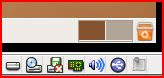 y que, por tanto, la máquina Ubuntu tiene conectada la impresora. Pero la máquina Ubuntu no reacciona ante ello.
y que, por tanto, la máquina Ubuntu tiene conectada la impresora. Pero la máquina Ubuntu no reacciona ante ello. 
 Doble click sobre el único icono, "Impresora nueva":
Doble click sobre el único icono, "Impresora nueva": Transcurren unos segundos. Finalmente,
Transcurren unos segundos. Finalmente, Bien, el procedimiento ha detectado la impresora, aunque la reconoce como "2350", en lugar de "2355". Dudo unos instantes entre las dos opciones que me presenta, pero finalmente me decido por la que aparece preseleccionada. Pulso "Adelante".
Bien, el procedimiento ha detectado la impresora, aunque la reconoce como "2350", en lugar de "2355". Dudo unos instantes entre las dos opciones que me presenta, pero finalmente me decido por la que aparece preseleccionada. Pulso "Adelante".  De nuevo, "Adelante":
De nuevo, "Adelante":
 Voy a imprimir una página de prueba:
Voy a imprimir una página de prueba:
 Esta es la imagen, aunque obtenida desde Windows Vista. ¿Por qué? Seguid leyendo.
Esta es la imagen, aunque obtenida desde Windows Vista. ¿Por qué? Seguid leyendo.

 Aparece la ventana de la aplicación, introduzco en el scanner la página de prueba que obtuve en un paso anterior, y pulso "Escanear":
Aparece la ventana de la aplicación, introduzco en el scanner la página de prueba que obtuve en un paso anterior, y pulso "Escanear":  Escucho cómo el scanner está funcionando, aunque... hay algo extraño: la operación parece detenerse mucho más rápido de lo que estoy acostumbrado. Se abre automáticamente una nueva ventana, el "Visor Interno":
Escucho cómo el scanner está funcionando, aunque... hay algo extraño: la operación parece detenerse mucho más rápido de lo que estoy acostumbrado. Se abre automáticamente una nueva ventana, el "Visor Interno": ...y confirmando mis peores temores (por lo del sonido que decía antes) el "escaneo" se ha detenido sin completar la página. Pero quiero asegurarme de que la imagen verdaderamente está cortada:
...y confirmando mis peores temores (por lo del sonido que decía antes) el "escaneo" se ha detenido sin completar la página. Pero quiero asegurarme de que la imagen verdaderamente está cortada:


